ps如何插入图片?Ps怎么在已有图层上添加图片?
来源:星际派 时间:2023-05-12 16:22:03
ps如何插入图片?

1、 我们打开ps软件,这里我们新建了一个画布,需要新加入一张图片;
2、在上方的菜单栏中,选择“文件”下拉菜单中的“打开”;
3、 选中需要添加的图片,单击“打开”按钮;
4、 我们可以看到新加入的图片和画布在两个窗口;
5、在图片窗口标题栏处,单击鼠标右键,选择“移动到新窗口”,这样图片所在窗口就缩小了;
6、在工具栏中,选择移动工具,在新加的图片处,按住鼠标左键拖动至画布窗口中;
7、 ps中新加入图片完成。
Ps怎么在已有图层上添加图片?
1、首先进行的操作就是在电脑上将自己的Photoshop软件打开,然后在Photoshop的主页面中选择红色箭头所指处的“打开”选项。
2、然后在文件夹中选择一张图片,在PS中打开图片。
3、接下来在自己的电脑上将存放图片的文件夹按下图所示的方式打开。
4、然后在文件夹中选择需要插入的图片,接着按住鼠标左键拖入PS的图片上,可以按快捷键“Ctrl+t”调整插入图片的大小和位置,这样就可以在已有的图片上在加上一层图了。
标签: ps如何插入图片 Ps怎么在已有图层上添
-
 ps如何插入图片?Ps怎么在已有图层上添加图片? ps如何插入图片?1、 我们打开ps软件,这里我们新建了一个画布,需要新加入一张图片;2、在上方的菜单栏
ps如何插入图片?Ps怎么在已有图层上添加图片? ps如何插入图片?1、 我们打开ps软件,这里我们新建了一个画布,需要新加入一张图片;2、在上方的菜单栏 -
 股票保留底仓有哪些好处 为什么要留一手底仓? 股票保留底仓有哪些好处?【1】股票保留底仓能有效的防止在交易错判的情况下,避免踏空的发生导致的盈利
股票保留底仓有哪些好处 为什么要留一手底仓? 股票保留底仓有哪些好处?【1】股票保留底仓能有效的防止在交易错判的情况下,避免踏空的发生导致的盈利 -
 外交部:进一步加大中美在文化遗产保护领域的交流合作 5月12日,外交部发言人汪文斌主持例行记者会。有记者提问,据报道,中美近日在纽约共同举行了中国流失文物
外交部:进一步加大中美在文化遗产保护领域的交流合作 5月12日,外交部发言人汪文斌主持例行记者会。有记者提问,据报道,中美近日在纽约共同举行了中国流失文物 -
 扬州举行第二届“大运河青年文创节”开幕式_环球播报 5月12日,江苏省扬州市广陵区举行第二届“大运河青年文创节”开幕仪式,共叙友谊之情、共商合作之道,传承
扬州举行第二届“大运河青年文创节”开幕式_环球播报 5月12日,江苏省扬州市广陵区举行第二届“大运河青年文创节”开幕仪式,共叙友谊之情、共商合作之道,传承 -
 苏州相城经开区:充电难如何破解?议政代表来支招_天天看点 近日,苏州相城经开区(澄阳街道)议政代表邹振在开展“代表进网格”活动中,收到群众的留言——“目前,泰
苏州相城经开区:充电难如何破解?议政代表来支招_天天看点 近日,苏州相城经开区(澄阳街道)议政代表邹振在开展“代表进网格”活动中,收到群众的留言——“目前,泰 -
 广西田林举办民俗体育活动 展现民族文化魅力 铜鼓舞、竹竿舞、瑶族丢沙包、板鞋接力赛、拔河比赛……5月11日,多个民俗文化体育活动项目在广西百色市田
广西田林举办民俗体育活动 展现民族文化魅力 铜鼓舞、竹竿舞、瑶族丢沙包、板鞋接力赛、拔河比赛……5月11日,多个民俗文化体育活动项目在广西百色市田
-
 重构生产组织方式,橙色云亮相第四届工业互联网创新峰会 为进一步促进产业转型升级,释放经济发展新动能。5月10日,2023(第四届)工业互联网创新峰会在北京成功举行。会上,橙色云成功入选《2022-2
重构生产组织方式,橙色云亮相第四届工业互联网创新峰会 为进一步促进产业转型升级,释放经济发展新动能。5月10日,2023(第四届)工业互联网创新峰会在北京成功举行。会上,橙色云成功入选《2022-2 -
 造粒机的工作原理是什么?混合造粒机的型号与产量优势在哪里? 造粒机的工作原理是什么?挤压造粒机的工作原理:挤出形式有前出料和侧出料两种,配好的物料从对辊挤压造
造粒机的工作原理是什么?混合造粒机的型号与产量优势在哪里? 造粒机的工作原理是什么?挤压造粒机的工作原理:挤出形式有前出料和侧出料两种,配好的物料从对辊挤压造 -
 ps如何插入图片?Ps怎么在已有图层上添加图片? ps如何插入图片?1、 我们打开ps软件,这里我们新建了一个画布,需要新加入一张图片;2、在上方的菜单栏
ps如何插入图片?Ps怎么在已有图层上添加图片? ps如何插入图片?1、 我们打开ps软件,这里我们新建了一个画布,需要新加入一张图片;2、在上方的菜单栏 -
 自己交的社保可以退吗 单位与个人缴纳社保的比例? 自己交的社保可以退吗 单位与个人缴纳社保的比例?自己交的社保一般不可以退。但是有以下几种情况可以将
自己交的社保可以退吗 单位与个人缴纳社保的比例? 自己交的社保可以退吗 单位与个人缴纳社保的比例?自己交的社保一般不可以退。但是有以下几种情况可以将 -
 干哕是哪里的方言?干哕是什么引起的? 干哕是哪里的方言干哕一词是中国山东省烟台市方言中的一个词语,通常表示干咳的意思。在烟台地区,许多
干哕是哪里的方言?干哕是什么引起的? 干哕是哪里的方言干哕一词是中国山东省烟台市方言中的一个词语,通常表示干咳的意思。在烟台地区,许多 -
 定投指数基金可以跑赢通胀吗?纯债基金怎么选? 定投指数基金可以跑赢通胀吗从收益率的角度来看,指数基金的长期平均年化收益率在10%左右,也就说,这个
定投指数基金可以跑赢通胀吗?纯债基金怎么选? 定投指数基金可以跑赢通胀吗从收益率的角度来看,指数基金的长期平均年化收益率在10%左右,也就说,这个 -
 子女不赡养老人怎么办呢?我国相关法律哪些规定? 一、子女不赡养老人怎么办呢?《宪法》规定,成年子女有赡养扶助父母的义务。中国《民法典》也规定:子女
子女不赡养老人怎么办呢?我国相关法律哪些规定? 一、子女不赡养老人怎么办呢?《宪法》规定,成年子女有赡养扶助父母的义务。中国《民法典》也规定:子女 -
 刑事附带民事有诉讼费吗?刑事附带民事诉讼费是怎么收费? 刑事附带民事有诉讼费吗?法律分析:不需要,提起刑事附带民事诉讼是不需要交诉讼费的。刑事附带民事案件
刑事附带民事有诉讼费吗?刑事附带民事诉讼费是怎么收费? 刑事附带民事有诉讼费吗?法律分析:不需要,提起刑事附带民事诉讼是不需要交诉讼费的。刑事附带民事案件 -
 小区违建怎么办?小区违建可以强拆吗? 一、小区违建怎么办(一)小区内的违法建设,由县级政府的建设部门责令拆除,并对使用人处以1000元—5000
小区违建怎么办?小区违建可以强拆吗? 一、小区违建怎么办(一)小区内的违法建设,由县级政府的建设部门责令拆除,并对使用人处以1000元—5000 -
 消声器的消声原理是什么?消音器坏了有必要换吗? 消声器的消声原理是什么?消声器的消声原理是利用腔与管的适当组合,来达到两种作用来消声的:一是利用管
消声器的消声原理是什么?消音器坏了有必要换吗? 消声器的消声原理是什么?消声器的消声原理是利用腔与管的适当组合,来达到两种作用来消声的:一是利用管 -
 强制平仓是什么意思?强制平仓是全部卖出吗? 强制平仓是什么意思?所谓强制平仓,是指在保证金交易制度中,当亏损覆盖保证金的时候,由交易所对投资者
强制平仓是什么意思?强制平仓是全部卖出吗? 强制平仓是什么意思?所谓强制平仓,是指在保证金交易制度中,当亏损覆盖保证金的时候,由交易所对投资者 -
 内账会计和外账会计有何不同之处?内账会计的工作职责是什么? 内账会计和外账会计有何不同之处?内账会计和外账会计区别在于:内账不对外公开,外账要对外公开;内账虽
内账会计和外账会计有何不同之处?内账会计的工作职责是什么? 内账会计和外账会计有何不同之处?内账会计和外账会计区别在于:内账不对外公开,外账要对外公开;内账虽 -
 扬州举行第二届“大运河青年文创节”开幕式_环球播报 5月12日,江苏省扬州市广陵区举行第二届“大运河青年文创节”开幕仪式,共叙友谊之情、共商合作之道,传承
扬州举行第二届“大运河青年文创节”开幕式_环球播报 5月12日,江苏省扬州市广陵区举行第二届“大运河青年文创节”开幕仪式,共叙友谊之情、共商合作之道,传承 -
 签合后对方拿钱跑了怎么办?找不到债务人可以起诉吗? 一、签合后对方拿钱跑了怎么办遇到借款不还、玩失踪无法联系的问题,债权人要保留和固定好具体的证据(借
签合后对方拿钱跑了怎么办?找不到债务人可以起诉吗? 一、签合后对方拿钱跑了怎么办遇到借款不还、玩失踪无法联系的问题,债权人要保留和固定好具体的证据(借 -
 什么软件能借钱?借钱app哪个靠谱容易通过? 什么软件能借钱?能借钱的软件有很多,比如支付宝就有蚂蚁借呗,能够提供最高30万的贷款;微信、手机QQ上
什么软件能借钱?借钱app哪个靠谱容易通过? 什么软件能借钱?能借钱的软件有很多,比如支付宝就有蚂蚁借呗,能够提供最高30万的贷款;微信、手机QQ上 -
 怎样协商停息挂账最有效?信用卡逾期三年不接银行电话会影响房贷吗? 怎样协商停息挂账最有效停息挂账协商可使用这三种方法协商:特殊情况将证明交至银行。确认信用卡欠款金
怎样协商停息挂账最有效?信用卡逾期三年不接银行电话会影响房贷吗? 怎样协商停息挂账最有效停息挂账协商可使用这三种方法协商:特殊情况将证明交至银行。确认信用卡欠款金 -
 p2p终结者怎么用?怎么反p2p终结者? p2p终结者怎么用?1 下载安装P2P终结者:首先需要从官方网站或其他可信的下载网站下载P2P终结者软件,
p2p终结者怎么用?怎么反p2p终结者? p2p终结者怎么用?1 下载安装P2P终结者:首先需要从官方网站或其他可信的下载网站下载P2P终结者软件, -
 停息挂账原因怎么说?停息挂账对金融市场的影响分析 停息挂账原因怎么说?1、信用卡还不上想要办理申请停息挂账,需要致电信用卡所属行信用卡中心客服,提出
停息挂账原因怎么说?停息挂账对金融市场的影响分析 停息挂账原因怎么说?1、信用卡还不上想要办理申请停息挂账,需要致电信用卡所属行信用卡中心客服,提出 -
 日板子是什么意思? 厂里打板是什么意思? 日板子是什么意思?日板子是属于陕北方言,是同房的意思。陕北方言的属晋语,至今保留入声。其共有24个声
日板子是什么意思? 厂里打板是什么意思? 日板子是什么意思?日板子是属于陕北方言,是同房的意思。陕北方言的属晋语,至今保留入声。其共有24个声 -
 股票横盘是什么意思?股票横盘的原因是什么? 股票横盘是什么意思?股市横盘就指的就是某一只股票的价格长时间在一个区间之内盘旋上下,变化的幅度都
股票横盘是什么意思?股票横盘的原因是什么? 股票横盘是什么意思?股市横盘就指的就是某一只股票的价格长时间在一个区间之内盘旋上下,变化的幅度都 -
 洋槐花的功效和作用有哪些?槐花饺子馅怎么做好吃? 洋槐花的功效和作用有哪些?1、凉血止血。洋槐花槐花味苦、性微寒,在中医理论中归肝、大肠经,是一种很有
洋槐花的功效和作用有哪些?槐花饺子馅怎么做好吃? 洋槐花的功效和作用有哪些?1、凉血止血。洋槐花槐花味苦、性微寒,在中医理论中归肝、大肠经,是一种很有 -
 什么是定金?定金和订金的区别是什么? 什么是定金?定金是在合同订立或在履行之前支付的一定数额的金钱作为担保的担保方式。定金和订金的区别是
什么是定金?定金和订金的区别是什么? 什么是定金?定金是在合同订立或在履行之前支付的一定数额的金钱作为担保的担保方式。定金和订金的区别是 -
 海信电视内存已满怎么清理?海信电视突然没网了怎么回事? 海信电视内存已满怎么清理?首先,我们需要打开电视,来到电视的主页面,使用我们的电视遥控器,查找【系
海信电视内存已满怎么清理?海信电视突然没网了怎么回事? 海信电视内存已满怎么清理?首先,我们需要打开电视,来到电视的主页面,使用我们的电视遥控器,查找【系 -
 电动汽车制造商极星宣布暂停招聘,裁减员工
IT之家5月12日消息,瑞典电动汽车制造商极星将在全球范围内裁员10%,并且已经冻结了招聘工作。该公司在近
电动汽车制造商极星宣布暂停招聘,裁减员工
IT之家5月12日消息,瑞典电动汽车制造商极星将在全球范围内裁员10%,并且已经冻结了招聘工作。该公司在近 -
 别的基金都在涨自己持有的基金连续亏了好多天怎么办?基金在哪个平台买比较好? 对冲基金常见的对冲策略有哪些市场上的对冲基金主要是从策略的不同进行区分的。股票多空是最常见的对冲
别的基金都在涨自己持有的基金连续亏了好多天怎么办?基金在哪个平台买比较好? 对冲基金常见的对冲策略有哪些市场上的对冲基金主要是从策略的不同进行区分的。股票多空是最常见的对冲 -
 庄家吸货和出货各有什么特征?反复跌停打开是洗盘还是吸货? 庄家吸货和出货各有什么特征?庄家吸货:庄家吸货是指股市中主力介入某一个股,在一段时间内不断买进股
庄家吸货和出货各有什么特征?反复跌停打开是洗盘还是吸货? 庄家吸货和出货各有什么特征?庄家吸货:庄家吸货是指股市中主力介入某一个股,在一段时间内不断买进股 -
 特斯拉4680电池将使续航里程净增加56% 你知道吗? 4680电池是特斯拉的第三代电芯产品,圆柱高度为80mm去年7月特斯拉首次确认,搭载4680电池组的特斯拉Mode
特斯拉4680电池将使续航里程净增加56% 你知道吗? 4680电池是特斯拉的第三代电芯产品,圆柱高度为80mm去年7月特斯拉首次确认,搭载4680电池组的特斯拉Mode -
 维生素c咀嚼片的作用和功效有哪些?维生素c片每天吃一片可以吗? 维生素c咀嚼片的作用和功效有哪些?1、促进骨胶原蛋白的生物合成:维生素C咀嚼片中含有丰富的维生素,用
维生素c咀嚼片的作用和功效有哪些?维生素c片每天吃一片可以吗? 维生素c咀嚼片的作用和功效有哪些?1、促进骨胶原蛋白的生物合成:维生素C咀嚼片中含有丰富的维生素,用 -
 股票保留底仓有哪些好处 为什么要留一手底仓? 股票保留底仓有哪些好处?【1】股票保留底仓能有效的防止在交易错判的情况下,避免踏空的发生导致的盈利
股票保留底仓有哪些好处 为什么要留一手底仓? 股票保留底仓有哪些好处?【1】股票保留底仓能有效的防止在交易错判的情况下,避免踏空的发生导致的盈利 -
 花灌木是什么?花灌木有哪些种类? 花灌木是什么?花灌木是以观花为主的灌木类植物。其造型多样,能营造出五彩景色,被视为园林景观的重要组
花灌木是什么?花灌木有哪些种类? 花灌木是什么?花灌木是以观花为主的灌木类植物。其造型多样,能营造出五彩景色,被视为园林景观的重要组 -
 花呗红包用了要还吗?实体店花呗红包到底怎么用? 花呗红包用了要还吗?不需要事实上,花呗红包是不需要还款的。红包是支付宝为了吸引用户消费而推出的一种
花呗红包用了要还吗?实体店花呗红包到底怎么用? 花呗红包用了要还吗?不需要事实上,花呗红包是不需要还款的。红包是支付宝为了吸引用户消费而推出的一种 -
 人身损害赔偿起诉需要什么材料?损害赔偿的计算标准是什么? 一、对于损害赔偿数额是怎么算的损害赔偿的计算标准:1 医疗费:按照医院对当事人的交通事故创伤治疗所
人身损害赔偿起诉需要什么材料?损害赔偿的计算标准是什么? 一、对于损害赔偿数额是怎么算的损害赔偿的计算标准:1 医疗费:按照医院对当事人的交通事故创伤治疗所 -
 个人缴纳医保生孩子能报销吗?自费社保生孩子能用吗? 个人缴纳医保生孩子能报销吗个人缴纳医保的情况下,生孩子也是可以报销一部分费用的,但是通常只能报销
个人缴纳医保生孩子能报销吗?自费社保生孩子能用吗? 个人缴纳医保生孩子能报销吗个人缴纳医保的情况下,生孩子也是可以报销一部分费用的,但是通常只能报销 -
 金融危机对百姓的影响是什么?金融危机对普通人生活有何影响? 金融危机对百姓的影响是什么?金融危机对百姓的影响主要是有五个方面:股市暴跌,炒股的投资者会造成重大
金融危机对百姓的影响是什么?金融危机对普通人生活有何影响? 金融危机对百姓的影响是什么?金融危机对百姓的影响主要是有五个方面:股市暴跌,炒股的投资者会造成重大 -
 哪些民事诉讼适用民事诉讼法规定?民事决定的适用范围有哪些? 哪些民事诉讼适用民事诉讼法规定?1、人民法院受理公民之间、法人之间、其他组织之间以及他们相互之间因
哪些民事诉讼适用民事诉讼法规定?民事决定的适用范围有哪些? 哪些民事诉讼适用民事诉讼法规定?1、人民法院受理公民之间、法人之间、其他组织之间以及他们相互之间因 -
 蛇果和苹果有什么区别?蛇果是什么? 蛇果和苹果有什么区别?1、颜色不同:蛇果颜色较鲜艳、偏黑红,苹果颜色是淡粉色;2、果实重量不同:蛇果
蛇果和苹果有什么区别?蛇果是什么? 蛇果和苹果有什么区别?1、颜色不同:蛇果颜色较鲜艳、偏黑红,苹果颜色是淡粉色;2、果实重量不同:蛇果 -
 外交部:进一步加大中美在文化遗产保护领域的交流合作 5月12日,外交部发言人汪文斌主持例行记者会。有记者提问,据报道,中美近日在纽约共同举行了中国流失文物
外交部:进一步加大中美在文化遗产保护领域的交流合作 5月12日,外交部发言人汪文斌主持例行记者会。有记者提问,据报道,中美近日在纽约共同举行了中国流失文物 -
 2023年Q1荣耀智能手机全球出货量同比下降11%
天天快资讯 IT之家5月12日消息,据TechInsights微信官方号发布,研究数据显示,2023年Q1荣耀智能手机全球出货量同比下
2023年Q1荣耀智能手机全球出货量同比下降11%
天天快资讯 IT之家5月12日消息,据TechInsights微信官方号发布,研究数据显示,2023年Q1荣耀智能手机全球出货量同比下 -
 中国人才交流协会“一带一路”人力资源服务业务调研会在科锐国际举办 5月9日,由中国人才交流协会主办、科锐国际承办的一带一路人力资源服务业务调研会在北京举办。中国人才交流协会会长王建华,中国人才交流协
中国人才交流协会“一带一路”人力资源服务业务调研会在科锐国际举办 5月9日,由中国人才交流协会主办、科锐国际承办的一带一路人力资源服务业务调研会在北京举办。中国人才交流协会会长王建华,中国人才交流协 -
 电缆的敷设温度不低于-20摄氏度 电缆弯曲半径不小于电缆外径的几倍? 一、2022电线电缆国家标准是怎样的(一)辐照交联电力电缆(电压等级:0 6 1KV;执行标准:GB T12706 1-2002
电缆的敷设温度不低于-20摄氏度 电缆弯曲半径不小于电缆外径的几倍? 一、2022电线电缆国家标准是怎样的(一)辐照交联电力电缆(电压等级:0 6 1KV;执行标准:GB T12706 1-2002 -
 抖音优质美食自媒体怎么认证?发展前景如何?|全球球精选 抖音这个平台上面有很多小伙伴们想要做自媒体,那么大家做自媒体的话,最重要的就是通过一些认证获得更多
抖音优质美食自媒体怎么认证?发展前景如何?|全球球精选 抖音这个平台上面有很多小伙伴们想要做自媒体,那么大家做自媒体的话,最重要的就是通过一些认证获得更多 -
 廷尉相当于现在什么官?秦国上卿和丞相哪个大? 廷尉相当于现在的国家司法部部长。廷尉为古代官职名,西汉时也称大理。战国时期秦国始置,秦朝、西汉沿
廷尉相当于现在什么官?秦国上卿和丞相哪个大? 廷尉相当于现在的国家司法部部长。廷尉为古代官职名,西汉时也称大理。战国时期秦国始置,秦朝、西汉沿 -
 信用卡已过还款日有什么影响?信用卡逾期多久会被银行起诉? 信用卡已过还款日有什么影响?信用卡逾期多久会被银行起诉?下面是小编整理的一些相关信息,一起来看看吧!
信用卡已过还款日有什么影响?信用卡逾期多久会被银行起诉? 信用卡已过还款日有什么影响?信用卡逾期多久会被银行起诉?下面是小编整理的一些相关信息,一起来看看吧! -
 超速一般会处罚多少钱?道路交通安全处理办法第九十条的内容是什么? 在限速为50公里以下的道路,时速超过限定时速10%以上不到20%的,在限速为50公里以上80公里以下的道路,
超速一般会处罚多少钱?道路交通安全处理办法第九十条的内容是什么? 在限速为50公里以下的道路,时速超过限定时速10%以上不到20%的,在限速为50公里以上80公里以下的道路, -
 储蓄险和增额寿险的区别是什么?增额终身寿险的优点和缺点是什么? 储蓄险和增额寿险的区别储蓄险和增额寿险的区别长期收益特点的区别,灵活性上区别、保障责任不同的区别
储蓄险和增额寿险的区别是什么?增额终身寿险的优点和缺点是什么? 储蓄险和增额寿险的区别储蓄险和增额寿险的区别长期收益特点的区别,灵活性上区别、保障责任不同的区别 -
 微波炉门关不上怎么修?电冰箱故障的一般检查方法是什么? 微波炉门关不上怎么修?1、我们可以先查看一下微波炉门是否出现了变形现象,假如微波炉门出现了变形现象
微波炉门关不上怎么修?电冰箱故障的一般检查方法是什么? 微波炉门关不上怎么修?1、我们可以先查看一下微波炉门是否出现了变形现象,假如微波炉门出现了变形现象 -
 怎么用2345看图王转换图片格式?在2345看图王上怎么修改图片的大小? 怎么用2345看图王转换图片格式?在我们日常工作和生活中经常会收藏一些图片,这些图片可能是作为壁纸使用
怎么用2345看图王转换图片格式?在2345看图王上怎么修改图片的大小? 怎么用2345看图王转换图片格式?在我们日常工作和生活中经常会收藏一些图片,这些图片可能是作为壁纸使用 -
 涉税犯罪需要提供哪些证据吗?怎么举报涉税犯罪? 在我们国家,总有些抱着侥幸心理的人,总以为相关单位不会查处到他们涉税犯罪,但是犯罪是会持续进行的
涉税犯罪需要提供哪些证据吗?怎么举报涉税犯罪? 在我们国家,总有些抱着侥幸心理的人,总以为相关单位不会查处到他们涉税犯罪,但是犯罪是会持续进行的 -
 英国铁路工作人员开始新一轮罢工-每日速读 英国铁路工作人员开始新一轮罢工
英国铁路工作人员开始新一轮罢工-每日速读 英国铁路工作人员开始新一轮罢工 -
 现金贷是什么贷款?现金贷逾期四年会怎么样? 现金贷是什么贷款?现金贷是一种额度比较小、周期相对短、没有抵押、办理流程快、贷款利率较高的小额现金
现金贷是什么贷款?现金贷逾期四年会怎么样? 现金贷是什么贷款?现金贷是一种额度比较小、周期相对短、没有抵押、办理流程快、贷款利率较高的小额现金
热门资讯
-
 重构生产组织方式,橙色云亮相第四届工业互联网创新峰会 为进一步促进产业转型升级,释放经...
重构生产组织方式,橙色云亮相第四届工业互联网创新峰会 为进一步促进产业转型升级,释放经... -
 中国人才交流协会“一带一路”人力资源服务业务调研会在科锐国际举办 5月9日,由中国人才交流协会主办、...
中国人才交流协会“一带一路”人力资源服务业务调研会在科锐国际举办 5月9日,由中国人才交流协会主办、... -
 伊对线下情话展让年轻人大声示爱 亚洲人通常不善于表达自己的感情,...
伊对线下情话展让年轻人大声示爱 亚洲人通常不善于表达自己的感情,... -
 定期存款和大额存单有区别吗? 定期存款非本人能取吗? 定期存款和大额存单有区别吗?定期...
定期存款和大额存单有区别吗? 定期存款非本人能取吗? 定期存款和大额存单有区别吗?定期...
观察
图片新闻
-
 渭南市是怎样的城市?渭南市有什么特产? 渭南市是怎样的城市?渭南市,古称...
渭南市是怎样的城市?渭南市有什么特产? 渭南市是怎样的城市?渭南市,古称... -
 孩子咳嗽家长别慌 可用连花清咳片止咳化痰_世界播报 虽然进入了夏季,但是初夏的天气并...
孩子咳嗽家长别慌 可用连花清咳片止咳化痰_世界播报 虽然进入了夏季,但是初夏的天气并... -
 夏季风热感冒,常备连花清瘟 夏季风热感冒多发,又流黄鼻涕又头...
夏季风热感冒,常备连花清瘟 夏季风热感冒多发,又流黄鼻涕又头... -
 1英镑是多少人民币怎么换算?1英镑是多少便士的钱? 1英镑是多少人民币怎么换算?汇率换...
1英镑是多少人民币怎么换算?1英镑是多少便士的钱? 1英镑是多少人民币怎么换算?汇率换...
精彩新闻
-
 【世界快播报】抖音推广1000曝光率多少钱?怎么做抖音推广? 抖音短视频想要增加点击率,可以对...
【世界快播报】抖音推广1000曝光率多少钱?怎么做抖音推广? 抖音短视频想要增加点击率,可以对... -
 HOSTS文件存在于哪里?浏览器劫持是host问题吗? HOSTS文件存在于哪里?HOSTS文件存...
HOSTS文件存在于哪里?浏览器劫持是host问题吗? HOSTS文件存在于哪里?HOSTS文件存... -
 生前被取走的存款能成为遗产吗?争遗产什么证据最有用? 生前被取走的存款能成为遗产吗?生...
生前被取走的存款能成为遗产吗?争遗产什么证据最有用? 生前被取走的存款能成为遗产吗?生... -
 短发如何打理呢?这三个步骤教你打理出完美的短发 1、睡前梳理好短发,头发刚洗完还...
短发如何打理呢?这三个步骤教你打理出完美的短发 1、睡前梳理好短发,头发刚洗完还... -
 北京市办理暂住证的照片是什么底的?暂住证到期了怎么续期? 一、北京市办理暂住证的照片是什么...
北京市办理暂住证的照片是什么底的?暂住证到期了怎么续期? 一、北京市办理暂住证的照片是什么... -
 复牌后的股票都会涨吗?复牌股票涨跌有限制吗? 复牌后的股票都会涨吗?停牌就是指...
复牌后的股票都会涨吗?复牌股票涨跌有限制吗? 复牌后的股票都会涨吗?停牌就是指... -
 一加手机透视是哪款手机?一加手机的时间变成红色怎么回事? 一加手机透视是哪款手机?一加手机...
一加手机透视是哪款手机?一加手机的时间变成红色怎么回事? 一加手机透视是哪款手机?一加手机... -
 丰田考斯特绝佳替代品 红旗全新中巴QM7实拍:气场太强 当前热文 丰田考斯特绝佳替代品红旗全新中巴...
丰田考斯特绝佳替代品 红旗全新中巴QM7实拍:气场太强 当前热文 丰田考斯特绝佳替代品红旗全新中巴... -
 浙江的银行逾期停息挂账好办吗?浙江的银行停息挂账要满足什么条件? 浙江的银行逾期停息挂账好办吗浙江...
浙江的银行逾期停息挂账好办吗?浙江的银行停息挂账要满足什么条件? 浙江的银行逾期停息挂账好办吗浙江... -
 天秤女天生就乐观热情开朗 总是充满了正能量不管多大挫折都能积极面对? 狮子女:自尊心强狮子女性格本就比...
天秤女天生就乐观热情开朗 总是充满了正能量不管多大挫折都能积极面对? 狮子女:自尊心强狮子女性格本就比... -
 造粒机应用于哪些行业?造粒机温度过高不吃料怎么办? 造粒机应用于哪些行业?造粒机可广...
造粒机应用于哪些行业?造粒机温度过高不吃料怎么办? 造粒机应用于哪些行业?造粒机可广... -
 股票大单买小单卖是什么意思?大单进小单出的目的是什么? 股票大单买小单卖是什么意思?股票...
股票大单买小单卖是什么意思?大单进小单出的目的是什么? 股票大单买小单卖是什么意思?股票... -
 美国股市熔断是什么意思?美国股市熔断机制是什么? 美国股市熔断是什么意思?美股熔断...
美国股市熔断是什么意思?美国股市熔断机制是什么? 美国股市熔断是什么意思?美股熔断... -
河源市属于哪个省?河源是几线城市? 河源市属于哪个省河源市位于中国广...
-
 cashmere是什么面料?cashmere能水洗吗? cashmere中文为羊绒,它是一种高档...
cashmere是什么面料?cashmere能水洗吗? cashmere中文为羊绒,它是一种高档... -
 什么是意外保险的范围 为什么猝死不在意外险保障范围? 1、什么是猝死?根据世界卫生组织的...
什么是意外保险的范围 为什么猝死不在意外险保障范围? 1、什么是猝死?根据世界卫生组织的... -
 农业银行卡怎么查开户行?农业银行卡状态异常怎么办? 农业银行卡怎么查开户行?如果是查...
农业银行卡怎么查开户行?农业银行卡状态异常怎么办? 农业银行卡怎么查开户行?如果是查... -
 彻底解决“刹车”争议!特斯拉中国召回超110万辆车:做出三大改变-全球百事通 彻底解决“刹车”争议!特斯拉中国...
彻底解决“刹车”争议!特斯拉中国召回超110万辆车:做出三大改变-全球百事通 彻底解决“刹车”争议!特斯拉中国... -
 没有房产证有买卖合同有效吗现在 办理房产证需要多长时间? 没有房产证有买卖合同有效吗没房产...
没有房产证有买卖合同有效吗现在 办理房产证需要多长时间? 没有房产证有买卖合同有效吗没房产... -
 《乡村爱情9》讲的什么故事?《乡村爱情12》讲了什么故事? 《乡村爱情9》讲的什么故事?《乡村...
《乡村爱情9》讲的什么故事?《乡村爱情12》讲了什么故事? 《乡村爱情9》讲的什么故事?《乡村... -
 海澜之家成立新公司是做什么的?海澜之家算不算名牌? 海澜之家成立新公司是做什么的?企...
海澜之家成立新公司是做什么的?海澜之家算不算名牌? 海澜之家成立新公司是做什么的?企... -
 同一家银行能办几张卡? 办银行卡需要带什么证件? 同一家银行能办几张卡?根据相关规...
同一家银行能办几张卡? 办银行卡需要带什么证件? 同一家银行能办几张卡?根据相关规... -
 别说“刹车失灵”了!特斯拉回应大规模召回:降低交通事故概率 别说“刹车失灵”了!特斯拉回应大...
别说“刹车失灵”了!特斯拉回应大规模召回:降低交通事故概率 别说“刹车失灵”了!特斯拉回应大... -
 信用卡已过还款日该怎么办?逾期被起诉什么情况下会坐牢? 信用卡已过还款日该怎么办?逾期被...
信用卡已过还款日该怎么办?逾期被起诉什么情况下会坐牢? 信用卡已过还款日该怎么办?逾期被... -
 民法典第一百七十一条的内容是什么?构成表见代理的要件是什么? 构成表见代理的要件如下:1、代理...
民法典第一百七十一条的内容是什么?构成表见代理的要件是什么? 构成表见代理的要件如下:1、代理... -
 伊对线下情话展让年轻人大声示爱 亚洲人通常不善于表达自己的感情,...
伊对线下情话展让年轻人大声示爱 亚洲人通常不善于表达自己的感情,... -
 金融资产都包括哪些?金融资产一定是金融工具吗? 金融资产通常指企业的库存现金、银...
金融资产都包括哪些?金融资产一定是金融工具吗? 金融资产通常指企业的库存现金、银... -
 巴慕达 BALMUDA 宣布结束移动手机业务,仅入场 2 年推出一款产品
-世界速讯 IT之家5月12日消息,日本知名家电...
巴慕达 BALMUDA 宣布结束移动手机业务,仅入场 2 年推出一款产品
-世界速讯 IT之家5月12日消息,日本知名家电... -
 苏州相城经开区:充电难如何破解?议政代表来支招_天天看点 近日,苏州相城经开区(澄阳街道)...
苏州相城经开区:充电难如何破解?议政代表来支招_天天看点 近日,苏州相城经开区(澄阳街道)... -
 信用卡刷卡限额是什么意思?信用卡刷卡限额怎么调整? 信用卡刷卡限额是什么意思信用卡刷...
信用卡刷卡限额是什么意思?信用卡刷卡限额怎么调整? 信用卡刷卡限额是什么意思信用卡刷... -
 快手播剧一天赚多少钱?播放量有收益吗? 最资讯 很多快手账号会在平台上播放电视剧...
快手播剧一天赚多少钱?播放量有收益吗? 最资讯 很多快手账号会在平台上播放电视剧... -
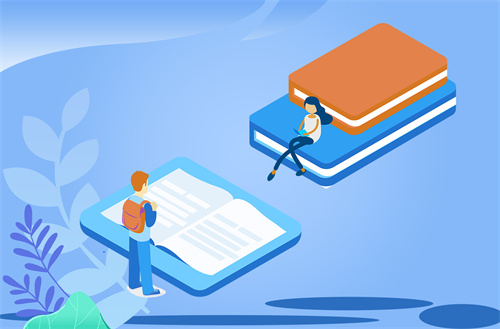 银行基金赎回几天到账?银行基金赎回按哪一天净值? 银行基金赎回几天到账?一般情况下...
银行基金赎回几天到账?银行基金赎回按哪一天净值? 银行基金赎回几天到账?一般情况下... -
 建设银行定期存款10万一年利息多少?九万元存三年定期是多少利息? 建设银行定期存款10万一年利息多少...
建设银行定期存款10万一年利息多少?九万元存三年定期是多少利息? 建设银行定期存款10万一年利息多少... -
 股票如何追涨安全?股票追高与追涨有什么区别? 股票如何追涨安全?1、追涨股票的时...
股票如何追涨安全?股票追高与追涨有什么区别? 股票如何追涨安全?1、追涨股票的时... -
 民事诉讼可以委托哪些人作为代理人?什么人能成为民事诉讼中的代理人? 民事诉讼可以委托哪些人作为代理人...
民事诉讼可以委托哪些人作为代理人?什么人能成为民事诉讼中的代理人? 民事诉讼可以委托哪些人作为代理人... -
 孩子咳嗽家长别慌 可用连花清咳片止咳化痰_世界播报 虽然进入了夏季,但是初夏的天气并...
孩子咳嗽家长别慌 可用连花清咳片止咳化痰_世界播报 虽然进入了夏季,但是初夏的天气并... -
 任何数除以0等于多少? 总数除以数量等于什么? 任何数除以0等于多少?任何数除以0...
任何数除以0等于多少? 总数除以数量等于什么? 任何数除以0等于多少?任何数除以0... -
 特斯拉中国召回超110万辆汽车 车评人:骂了好久终于低头了 新视野 特斯拉中国召回超110万辆汽车车评...
特斯拉中国召回超110万辆汽车 车评人:骂了好久终于低头了 新视野 特斯拉中国召回超110万辆汽车车评... -
 堤围费是什么?堤围费如何计税和做分录? 堤围费是什么?堤围费是指在堤顶修...
堤围费是什么?堤围费如何计税和做分录? 堤围费是什么?堤围费是指在堤顶修... -
 黄金配资的定义和概念是什么?黄金配资的操作流程是什么样的? 黄金配资的定义和概念是什么?黄金...
黄金配资的定义和概念是什么?黄金配资的操作流程是什么样的? 黄金配资的定义和概念是什么?黄金... -
 天天短讯!微信键盘安卓版 1.0.6 发布:定制工具栏、全键盘拼音可分词
IT之家5月12日消息,据IT之家网友...
天天短讯!微信键盘安卓版 1.0.6 发布:定制工具栏、全键盘拼音可分词
IT之家5月12日消息,据IT之家网友... -
 信用卡怎么查询欠款的记录?信用卡逾期没还能办银行卡吗? 信用卡怎么查询欠款的记录?信用卡...
信用卡怎么查询欠款的记录?信用卡逾期没还能办银行卡吗? 信用卡怎么查询欠款的记录?信用卡... -
 盗窃正在使用中的电缆判什么罪?电缆敷设温度不低于0度吗? 一、2022电线电缆国家标准是怎样的...
盗窃正在使用中的电缆判什么罪?电缆敷设温度不低于0度吗? 一、2022电线电缆国家标准是怎样的... -
 余额宝收益各个到账时间? 每天的收益是怎么计算的? 余额宝收益各个到账时间?余额宝收...
余额宝收益各个到账时间? 每天的收益是怎么计算的? 余额宝收益各个到账时间?余额宝收... -
 基金选择红利再投资是复利增长吗?红利指数与红利指数基金的关系看这里 基金选择红利再投资是复利增长吗基...
基金选择红利再投资是复利增长吗?红利指数与红利指数基金的关系看这里 基金选择红利再投资是复利增长吗基... -
 抖音拍摄时间技巧是什么?怎么拍摄? 抖音很多博主拍摄视频,以此来获...
抖音拍摄时间技巧是什么?怎么拍摄? 抖音很多博主拍摄视频,以此来获... -
 如何填写电商营业执照经营场所?电商营业执照经营场所要填哪些内容? 电商营业执照经营场所应当填写营业...
如何填写电商营业执照经营场所?电商营业执照经营场所要填哪些内容? 电商营业执照经营场所应当填写营业... -
 民事诉讼的处分原则是什么?如何理解民事诉讼中的处分原则? 民事诉讼的处分原则是什么?法律主...
民事诉讼的处分原则是什么?如何理解民事诉讼中的处分原则? 民事诉讼的处分原则是什么?法律主... -
 风头无两是什么意思? 风头盖过你了是什么意思? 风头无两是什么意思?释义为:无两...
风头无两是什么意思? 风头盖过你了是什么意思? 风头无两是什么意思?释义为:无两... -
 怎么查看股票估值?理财时高估买入还是低估买入? 怎么查看股票估值?1、看股票市盈...
怎么查看股票估值?理财时高估买入还是低估买入? 怎么查看股票估值?1、看股票市盈...